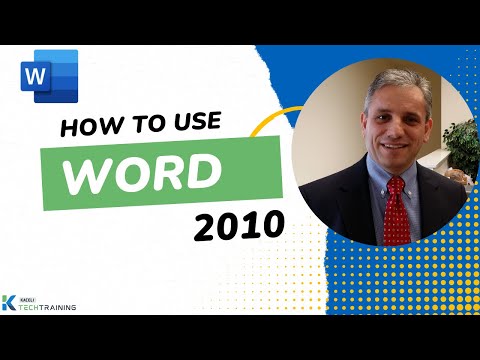Ky wikiHow ju mëson se si të kërkoni një udhëtim për dërgim të menjëhershëm - me disa hapa shtesë për planifikimin deri në tridhjetë data nga dërgimi.
Hapa
Pjesa 1 nga 2: Kërkimi i një udhëtimi
Nëse tashmë keni bërë një udhëtim tjetër, për ta marrë këtë, së pari do të duhet të përdorni hapat vijues më poshtë. Uber dëshiron që ju të vlerësoni shoferin tuaj të fundit

Hapi 1. Hapeni dhe regjistrohuni në aplikacionin Uber
Aplikacioni i Uber është i zi dhe ka fjalën "Uber" në të.

Hapi 2. Prekni "Ku?
fushë. Kjo do të hapë një kuti që do t'ju lejojë të kërkoni udhëtimin tuaj.

Hapi 3. Shkruani një destinacion
Mund të shkruani një adresë ose një emër të një biznesi, por pasi të shfaqet në fund të ekranit, prekni listën që përputhet më mirë me vendndodhjen bazuar në adresën dhe emrin e vendndodhjeve.
- Nëse e keni vendosur vendndodhjen tuaj të Shtëpisë ose të Punës, mund të prekni gjithashtu listën për të shkuar në këtë vendndodhje. Sidoqoftë, nëse jeni në njërën nga këto vende, vendndodhja juaj aktuale e Ruajtur nuk do t'ju shfaqet.
- Nëse vendndodhja juaj e marrjes është e ndryshme nga ajo që Uber thotë se jeni, ju ose mund të dëshironi të tërhiqeni përkohësisht nga kutia e zgjedhur deri në vendndodhjen e marrjes (linja kryesore) dhe të shkruani në vendin e marrjes, ose mund të dëshironi të qëndroni jashtë Pak me vone.
- Ju mund të kërkoni një udhëtim që ka më shumë se një ndalesë duke përdorur udhëzimet në Kërkesën e ndalesave të shumta duke përdorur Uber.

Hapi 4. Programoni marrjen tuaj për më vonë nëse është e nevojshme
Ndiqni udhëzimet në Schedule an Uber for Later në vend të kësaj. Marrjet e planifikuara nuk janë të disponueshme në të gjitha qytetet Uber.

Hapi 5. Zgjidhni një shërbim Uber
Dy deri në tre zgjedhjet kryesore do të jenë zgjedhjet më të zakonshme për udhëtimet, ose nëse mendoni se do t’ju nevojiten më shumë, lëvizni listën lart dhe shihni dy zgjedhje për udhëtimet ekonomike dhe udhëtimet Premium. Sidoqoftë, jo të gjitha shërbimet mbulohen nga çdo rajon dhe opsionet tuaja ndryshojnë nga ajo që është e disponueshme në secilin Uber City (vendndodhja).
- UberX - Opsioni më i përballueshëm dhe më i zakonshëm për shumicën e kalorësve. Ky opsion do të përshtatet deri në katër kalorës.
- UberXL - Një Uber më i madh, më i shtrenjtë për grupet deri në gjashtë persona. Këto më shpesh do të jenë minivanë dhe të ngjashme, por ka disa atje që nuk janë por mund t'i përshtaten asaj sasie.
- UberSELECT - Një opsion më luksoz (dhe në mënyrë të përshtatshme më i shtrenjtë).
- UberBLACK - Një shërbim luksoz i shtrenjtë, i nivelit të lartë.
- UberSUV - Një version i nivelit më të lartë të UberXL për festa deri në shtatë.
- PberRBASHKRI - Përmban dy shërbime të veçanta për kalorësit me aftësi të kufizuara: UberWAV (automjete të arritshme për karriget me rrota) dhe UberASSIST (automjete me staf të trajnuar posaçërisht për të ndihmuar kalorësit e moshuar ose ata me aftësi të kufizuara në lëvizje).
-
UberPOOL - Për jo më shumë se 2 kalorës në festën tuaj dhe ka kufizime të veçanta për vendin e marrjes dhe largimit.
Nuk ju lejohet të planifikoni një UberPOOL paraprakisht

Hapi 6. Konfirmoni opsionin tuaj të pagesës
Uber përdor një sërë opsionesh pagese duke përfshirë shumicën e kartave të kreditit (Visa, Mastercard dhe Discover) së bashku me përdorimin e llogarisë së tyre të certifikatës së dhuratës që ata e quajnë "Uber Cash". Ata përdorin Apple Pay (dhe shumica e opsioneve të tjera pa kontakt), nëse dëshironi dhe keni një sërë mënyrash të tjera për të krijuar kredite shtesë të udhëtimit duke përdorur promovime speciale, përfitime dhe programe të tjera të ngjashme. Duhet të shihni opsionin tuaj të paracaktuar të pagesës (p.sh., PayPal) të listuar poshtë opsioneve të Uber.
-
Për të ndryshuar këtë opsion, trokitni lehtë mbi dhe pastaj trokitni lehtë mbi Shtoni një mënyrë pageseMe Këtu mund të shtoni kode promovuese dhe karta krediti/debiti.
Ju gjithashtu mund të shtoni karta përmes ekranit të butonit të metodave të pagesës që gjenden brenda menysë Uber kur nuk kërkoni udhëtim

Hapi 7. Prekni Zgjidh (lloji i shërbimit Uber)
Nëse nuk keni planifikuar paraprakisht për një ditë tjetër, shoferi juaj do të gjendet për ju aty për aty dhe do të niset për në vendndodhjen tuaj. Nëse e keni planifikuar udhëtimin tuaj paraprakisht, udhëtimi juaj tani duhet të planifikohet.

Hapi 8. Konfirmoni vendndodhjen tuaj të marrjes nëse kërkohet
Uber dëshiron të sigurohet që jeni aty ku thoni se jeni - veçanërisht në qytetet e vogla dhe të mesme. Kontrolloni dy herë adresën ose emrin e biznesit që po shfaq dhe zgjidhni Konfirmo marrjen. Nëse nuk jeni atje, prekni butonin "Kërko" dhe zgjidhni një adresë tjetër. Mos harroni se ju jeni duke ndryshuar tuaj Marrje vendndodhjen, jo destinacionin (at) tuaj përfundimtar. Përsëri, mund të futni një adresë ose emër biznesi, por sigurohuni që emri dhe adresa të jenë të njëjta me vendndodhjen tuaj të marrjes.
Pjesa 2 nga 2: Vazhdimi
Uber lejon udhëtime shtesë vetëm pasi të keni kaluar pjesën tjetër të procesit të vlerësimit të shoferit. Vlerësimi nuk është më opsional në Uber

Hapi 1. Lejoni shoferit aftësinë për të përfunduar udhëtimin e tyre me ju
Ata do të rrëshqasin shiritin e tyre të kuq "Udhëtimi i plotë" në fund.

Hapi 2. Vlerësoni shoferin
Nëse nuk shfaqet automatikisht në ekranin kryesor, mund t'ju duhet të përdorni zgjidhjen duke shtypur butonin e menysë në këndin e sipërm të majtë dhe duke shtypur "Udhëtimet e mia", gjeni udhëtimin dhe trokitni lehtë mbi të, trokitni kudo brenda yjeve kuti dhe zgjidhni vlerësimin. Pesë yje do të jenë vlerësimi i paracaktuar, por mund të ndryshohen duke prekur yjet. Vlerësimet me 4 yje do të jenë në të majtë të yllit më të djathtë dhe tre yje do të jenë në të majtë të atij vlerësimi me 4 yje gjithashtu me një vlerësim 1 yje deri në të majtë të të gjithë kutisë.

Hapi 3. Zgjidhni një Kompliment për Shoferin, nëse udhëtimi ishte me pesë yje të shkëlqyeshëm
Komplimentet e shoferit janë plotësisht falas për kalorësin dhe shoferin dhe janë zgjedhje të shkëlqyera për ta, nëse nuk planifikoni t'u jepni atyre një këshillë.

Hapi 4. Shikoni për "Shkruani një shënim" - i cili duhet të jetë pak më poshtë butonit "Jep një kompliment"
Me këtë buton, ju mund t'i shkruani shënime shoferit tuaj, nëse i vlerësoni me një vlerësim 5 yje dhe keni zgjedhur t'i jepni një kompliment - para se të vazhdoni.

Hapi 5. Zgjidhni arsyen e vlerësimit, nëse u jepni atyre ndonjë vlerësim tjetër përveç 5 yjeve
Nëse zgjidhni vlerësimin me 4 yje ose më pak, do të shihni një përzgjedhje zgjedhjesh brenda disa kutive/butonave drejtkëndëshe në ekran nën vlerësimin me yje për shoferin. Nëse u jepni atyre pesë yje, mund të vazhdoni në hapin tjetër, pasi ky hap nuk do t'ju përfshijë.

Hapi 6. Lëvizni ekranin lart
Në pjesën e poshtme të ekranit, do të merrni vendin për të këshilluar shoferin tuaj.

Hapi 7. Prekni zgjedhjen e majës, nëse dëshironi të jepni bakshish shoferit tuaj
Prekni një zgjedhje ose prekni butonin "Shuma e personalizuar" dhe shtoni një shumë të personalizuar si këshillë, ose mund të lëvizni pak më shumë. Megjithëse do të keni akoma tridhjetë ditë për të vënë në dijeni shoferin tuaj më vonë (nëse keni nevojë për më shumë kohë për të vendosur se sa ose keni nevojë për kohë për të mbërritur paratë), ju duhet të përfundoni vlerësimin e tyre brenda disa orësh nga udhëtimi juaj.

Hapi 8. Përfundoni vlerësimin e shoferit
Prekni butonin "Vazhdo" në fund të ekranit.